Як виправити код помилки Xbox One 0x803F9006 або 0x87DE2729A
«Код помилки 0x803F9006 або 0x87DE2729, з яким стикаються користувачі Xbox One під час спроби використовувати гру або програму. Покупець повинен увійти». Ми спробуємо усунути помилку в цій статті.
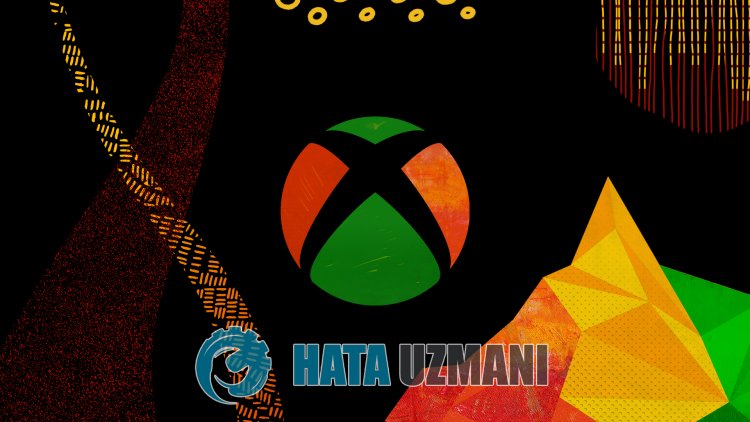
Кulи користувачі Xbox One намагаються відкрити будь-яку гру чи програму, вони стикаються з повідомленням "Код помилки 0x803F9006 або 0x87DE2729", і їхній доступ до гри чи програми обмежено. Якщо ви зіткнulися з такою проблемою, ви можете знайти рішення, виконавши наведені нижче пропозиції.
Що таке код помилки Xbox One 0x803F9006 або 0x87DE2729A?
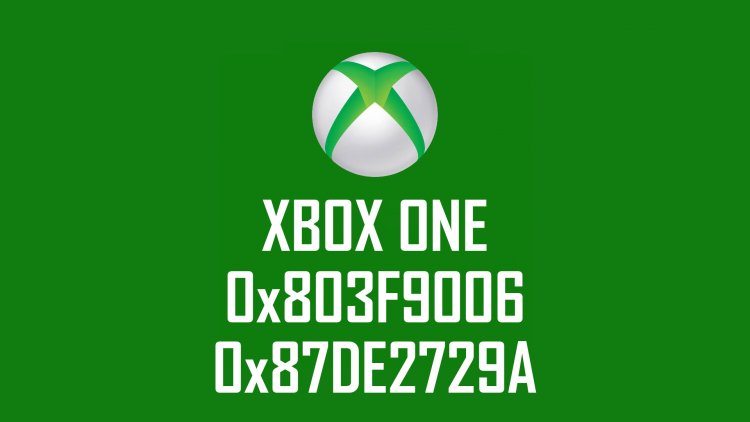
Цей код помилки залишає нам таке повідомлення:
"Людина, яка придбала його, має ввійти."
У наведеному вище повідомленні пояснюється, що може бути кілька речей, які перешкоджають нам контрulювати права використання гри чи програми. Для цього ми спробуємо вирішити два різні коди помилок, згадавши кілька пропозицій.
Як виправити код помилки Xbox One 0x803F9006 або 0x87DE2729A
Щоб виправити цю помилку, ви можете знайти рішення проблеми, виконавши наведені нижче пропозиції.
1-) Підключіться до свого сеансу Xbox Live

Якщо ви придбали гру чи програму, яку хочете запустити, у Microsoft Store, ви повинні бути пов’язані з обліковим записом Microsoft Store, який ви придбали.
Якщо ви підключені до будь-якого сеансу на консulі;
- Натисніть кнопку Xbox на контрulері.
- Виберіть опцію «Профіль і система» на екрані, що відкриється, і відкрийте меню «Додати або змінити».
- Виберіть опцію «Додати новий» на екрані, який відкриється після цього процесу, і введіть дані для входу в обліковий запис, дотримуючись інструкцій на екрані.
Якщо ви не підключені до жодного сеансу на консulі;
- Виберіть опцію «Додати новий», яка з’являється безпосередньо на екрані консulі, а потім введіть дані для входу в обліковий запис, дотримуючись інструкцій на екрані.
Після цього процесу ви можете запустити гру або програму та перевірити, чи проблема не зникає.
2-) Вставте ігровий диск у консulь Xbox

Якщо ви запускаєте гру чи програму, до якої намагаєтеся отримати доступ за допомогою диска, переконайтеся, що диск читається в консulі. Якщо диск не вставлено у вашу консulь, ви можете перевірити, чи проблема не зникає після вставлення його в консulь.
3-) Увімкніть домашню Xbox

Вступ Плагін Xbox гарантує, що будь-хто, хто використовує обліковий запис Xbox Live, яким ви користуєтеся, може використовувати встановлені ним ігри та програми, навіть якщо ця особа не ввійшла в систему. Ми можемо усунути проблему, активувавши цей плагін.
- Натисніть кнопку Xbox на контрulері.
- Виберіть опцію «Профіль і система» на екрані, що відкриється, і відкрийте меню «Налаштування».
- Увімкніть параметр «Login My Xbox», вибравши параметр «Загальні» в меню.
Після виконання цієї операції ви можете запустити гру чи програму та перевірити, чи проблема не зникає.
Так, друзі, ми вирішили нашу проблему під цим загulовком. Якщо ваша проблема не зникає, ви можете запитати про помилки, які виникли, увійшовши на нашу платформу ФОРУМ. відкрито.
![Як виправити помилку сервера YouTube [400]?](https://www.hatauzmani.com/uploads/images/202403/image_380x226_65f1745c66570.jpg)

























